반응형
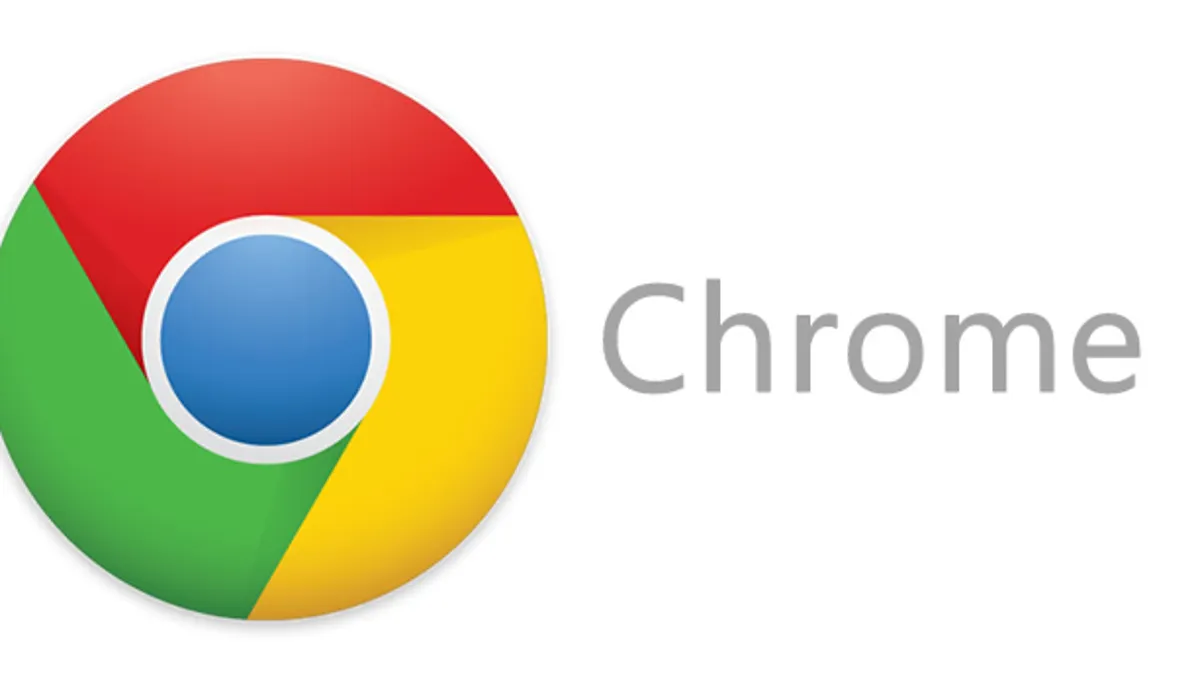
현재 설치되어 잘 사용하고 있는 snstar lite라는 확장 프로그램이 크롬 웹스토어에서 내려가 다른 컴퓨터에서 재설치를 할 수 없는 상황입니다.
구글 크롬의 확장 프로그램을 백업하고 복구하는 방법에 대한 글을 남깁니다.

크롬의 주소표시줄에 'chrome://extensions/'를 입력하여 확장프로그램 페이지를 열어줍니다.
chrome://extensions/백업하려는 확장 프로그램에서 '세부정보' 단추를 누릅니다.


백업할 확장 프로그램의 세부정보에서 우상단의 '개발자 모드'를 켜주면 기존에는 보이지 않던 확장 프로그램의 'ID'가 노출됩니다.


윈도우즈 탐색기의 주소표시줄에 '%localappdata%\Google\Chrome\User Data\Default\Extensions'를 입력하면 크롬의 확장 프로그램이 저장되어 있는 폴더가 열립니다.
%localappdata%\Google\Chrome\User Data\Default\Extensions
바로 위에서 확인한 확장 프로그램의 'ID'와 일치하는 폴더를 통째로 백업하려는 PC의 같은 경로에 복사해 주면 됩니다.


다시 복구하려는 PC에서 크롬을 실행하고 확장 프로그램 페이지로 들어가 '개발자 모드'를 켜주면 나오는 '압축해제된 확장 프로그램을 로드합니다.' 단추를 누르면 백업해서 복사해 둔 확장 프로그램 폴더를 선택해 주면 되는데, 해당 폴더의 최상위가 아닌... 하위 폴더 중 'manifest.json' 파일이 존재하는 폴더를 선택해 주면 됩니다.

이후 위 갈무리와 같이 '확장 프로그램 로드됨' 팝업이 뜨면 확장 프로그램의 복원이 완료되어 사용가능해졌습니다.
반응형